Меркурий-115Ф инструкция




 (12 оценок, среднее: 4,75 из 5)
(12 оценок, среднее: 4,75 из 5)
Содержание
Инструкция кассира
- Как пробить чек
- Отправка чека покупателю по СМС
- Печать чека из товарной базы
- Как напечатать чек возврата
- Как аннулировать чек
- Как закрыть вечернюю смену
- Печать чека коррекции
Регистрация
- Что такое регистрация ККТ
- Настройка фискального накопителя
- Настройка работы с ОФД
- Настройка связи с сетью Интернет
- Для настройки GPRS
- Регистрация фискального накопителя
- Ввод фамилии кассира
Программирование
- Процесс программирования Меркурий-115Ф
- Пароли по умолчанию:
- Программирование даты
- Программирование времени
- Программирование заголовка на чеке
- Программирование данных администратора
- Программирование данных кассира
- Установка ширины пробела между чеками
- Запрограммировать тип шрифта
- Загрузить товарную базу из таблицы Excel
- Настройка яркости табло
- Настройка сети WI-FI
- Как работать с ФН
- Как пробить чек о состоянии фискального накопителя
- Как обнулить эмулятор ФН
Распорядок смены:
Утреннее открытие смены.
Дневное пробитие чеков.
Вечернее закрытие смены.
Как пробить чек
Первым делом требуется войти в кассовый режим
Включить кассовое устройство.
Нажать два раза, чтобы на табло отобразилась надпись «кассовый режим».
Повторно нажать клавишу .
Набрать пароль кассира. По умолчанию он устанавливается, как 0.
Подтвердить выбор клавишей .
Если смена была закрыта, устройство предложит «Открыть смену».
Нажатием клавиши , подтверждается открытие смены.
После появления на табло надписи «приход», можно выбивать чек.
Печать простого чека при свободной стоимости товара
Ввести сумму чека.
Нажать .
Подтвердить .
Печать простого чека при свободной стоимости товара с подсчетом сдачи
Ввести сумму чека.
Нажать .
Ввести сумму оплаченную покупателем.
Подтвердить .
Печать простого чека с расчетом стоимости и количества товара
Нажать клавишу .
Ввести количество товара.
Нажать клавишу .
Ввести стоимость товара.
Нажать клавишу .
Подтвердить нажатием .
Печать простого чека при безналичном расчете
Ввести стоимость товара.
Два раза нажать .
Нажать клавишу .
Два раза нажать .
Отправка чека покупателю по СМС
Ввести стоимость товара.
Два раза нажать .
Нажать клавишу .
Ввести номер телефона покупателя.
Два раза нажать .
Печать чека с начисляемыми или выделяемыми налогами
Ввести стоимость товара.
Два раза нажать клавишу .
Ввести номер налога.
Нажать клавишу .
Подтвердить нажатием .
Печать чека из товарной базы
При наличии запрограммированного в товарной базе товара, шаг:введение стоимости товара» можно пропустить.
Печать простого чека из товарной базы
Нажать клавишу .
Ввести номер кода товара.
Нажать .
Набрать стоимость товара.
Нажать клавишу .
Подтвердить нажатием .
Печать простого чека из товарной базы с подсчетом сдачи
Нажать кнопку .
Ввести номер кода товара.
Нажать .
Набрать стоимость товара.
Нажать клавишу .
Ввести сумму оплаченную покупателем.
Подтвердить .
Печать простого чека из товарной базы с расчетом стоимости и количества товара
Нажать клавишу .
Ввести количество товара.
Нажать клавишу .
Нажать клавишу .
Ввести номер кода товара.
Нажать .
Набрать стоимость товара.
Нажать клавишу .
Подтвердить .
Печать простого чека из товарной базы при безналичном расчете
Нажать клавишу .
Ввести номер кода товара.
Нажать .
Набрать стоимость товара.
Два раза нажать .
Нажать клавишу 00.
Два раза нажать .
Отправка чека из товарной базы покупателю по СМС
Нажать клавишу .
Ввести номер кода товара.
Нажать .
Набрать стоимость товара.
Два раза нажать клавишу .
Нажать .
Нажать клавишу .
Теперь нажать .
Ввести номер телефона покупателя.
И завершить операцию двойным нажатием .
Печать чека из товарной базы с начисляемыми или выделяемыми налогами
Нажать клавишу .
Ввести номер кода товара.
Нажать .
Набрать стоимость товара.
Два раза нажать клавишу .
Ввести номер налога.
Нажать клавишу .
Подтвердить нажатием .
Как напечатать чек возврата
Печать простого чека возврата
Нажать клавишу .
Нажать .
Подтвердить .
Ввести сумму возврата.
Нажать клавишу .
Завершить операцию нажатием .
Печать простого чека возврата при безналичном расчете
Нажать клавишу .
Нажать .
Подтвердить .
Ввести сумму возврата.
Два раза нажать .
Нажать клавишу .
Два раза нажать .
Печать чека возврата из товарной базы
Нажать клавишу .
Нажать .
Подтвердить .
Нажать клавишу .
Ввести номер кода товара.
Нажать .
Набрать стоимость товара.
Нажать клавишу .
Завершить операцию нажатием .
Печать чека возврата из товарной базы при оплате по безналичному расчету
Нажать клавишу .
Нажать .
Подтвердить .
Нажать клавишу .
Ввести номер кода товара.
Нажать .
Набрать стоимость товара.
Два раза нажать .
Нажать клавишу 00.
Два раза нажать .
Как аннулировать чек
Процесс аннулирования
Для процесса аннулирования необходимо до последнего нажатия клавиши набрать последовательную комбинацию клавиш:
.
Тройное нажатие .
Как закрыть вечернюю смену
Нажимать клавишу пока на табло не отобразиться «Отчеты ФН».
Нажать .
Ввести пароль присвоенный администратору. По умолчанию он программируется, как 22.
Дождаться отображения на табло надписи «Закрыть смену».
Нажать .
Чтобы дополнительно снять промежуточный отчёт до или непосредственно после закрытия смены отображающий полученную за смену сумму, достаточно:
Нажимать клавишу пока на табло не отобразится «Нефикс. отчеты».
Нажать клавишу .
Ввести пароль присвоенный администратору. По умолчанию он программируется, как 22.
Нажать .
Печать чека коррекции
Работа происходит в кассовом режиме.
Нажать клавишу при закрытом чеке.
Клавишами и отыскать режим «коррекция».
Подтвердить выбор клавишей .
Клавишами и отыскать «расход» или «приход».
Нажать клавишу .
Ввести требуемую сумму.
Нажать .
Завершить операцию нажатием .
————————————————————————————————————————————————————————————————
Регистрация аппарата Меркурий-115Ф и настройка работы с оператором фискальных данных
Подготовка к процедуре регистрации
Что такое регистрация ККТ
Процесс регистрации этого контрольно-кассового устройства технически несложен, но потребует внимательности и аккуратности. В среднем он занимает около получаса. Если вы не хотите тратить свое время или опасаетесь допустить ошибку, которая неизбежно потребует перерегистрации аппарата, то лучше обратиться к специалистам или внимательно следовать инструкции.
В разных прошивках параметры могут различаться.
ФФД 1.05 – существует исключительно на прошивках от 19.07.2017 и выше.
ФФД 1.01 – установлен в конце ноября 2017 года.
НЕ ОБЯЗ. – может быть пропущен при вводе данных, так как не оказывает влияния на результаты регистрации.
Процесс регистрации кассового аппарата Меркурий 115Ф можно провести через кассу или через компьютер. При регистрации через компьютер специальная утилита позволит сохранить параметры настроек, которые впоследствии можно будет использовать при регистрации иных устройств типа «Меркурий».
Перед регистрацией необходимо
Заключить договор с ОФД и получить данные для регистрации кассы.
Уточнить имя хоста и порт подключения.
Узнать регистрационный номер кассы, присвоенный в налоговой при постановке на учет через сайт или непосредственно в организации.
Подключить аппарат к Интернету и удостовериться в наличии связи.
Также перед началом регистрации нужно установить в «Меркурий» фиcкальный накопитель и проверить корректность его работы.
Регистрация устройства
Присвоение регистрационного номера
Получив регистрационный номер в налоговой, можно посмотреть его в Личном кабинете на сайте этой службы.
Ввод фамилии администратора
Этот пункт станет первым этапом регистрации. Для него необходимо:
Выбрать клавишами и режим «программирование».
Нажать .
Ввести пароль, по умолчанию установленный, как 22.
Выбрать клавишами и режим «операторы».
Подтвердить .
При помощи перейти в пункт «админ». Табло должно указывать первой строкой соответствующую надпись, а второй «Пароль 22».
Нажать клавишу .
При появлении на табло надписей «Админ»; «ФИО», подтвердить .
При помощи таблицы символов или компьютерной клавиатуры ввести данные администратора.
Подтвердить ввод клавишей .
Можно при прошивке НЕ ОБЯЗ. два раза нажать клавишу и уточнить должность администратора. Если нажать четыре раз, доступен выбор прав доступа.
Прошивка ФФД 1.05 позволяет указать ИНН администратора при тройном нажатии .
Нажать клавишу . Это позволит записать данные.
Нажать для подтверждения записи или любую иную клавишу для отмены.
Настройка фискального накопителя
Теперь можно отредактировать информацию, требующуюся для регистрации кассы.
Выбрать клавишами и режим «прог. ФН и ОФД».
Нажать .
Ввести пароль, по умолчанию установленный, как 22.
Выбрать клавишами и режим «настр. ФН».
Подтвердить ввод клавишей .
Прошивка НЕ ОБЯЗ. допускает загрузку сохраненных ранее регистрационных файлов. Для этого необходимо выбрать пункт «ЗАГР. ИЗ ФАЙЛА».
Иначе выбрать режим «РЕДАКТИРОВАТЬ».
После отображения на табло пункта «Владелец», нажать .
Ввести название вашей компании.
Подтвердить .
Клавишей перейти в пункт «Адрес».
Нажать .
Ввести юридический адрес.
для подтверждения ввода.
После нажатия , перейдите в пункт «Место».
Нажать .
Ввести данные о месте установки аппарат.
Подтвердить .
После нажатия , перейдите в пункт «ИНН».
Нажать .
Выбрать тип предпринимателя, подтвердить и ввести ИНН.
Нажать .
Клавишей перейти в пункт «РЕГ. НОМЕР».
.
Ввести регистрационный номер подтвердить .
После нажатия , перейдите в пункт «Системы налогообложения».
При помощи клавиш и выбрать необходимый пункт.
Нажатие клавиши подтверждает выбор.
позволит вернуться в основное меню.
Прошивка ФФД 1.05при помощи клавиши помогает заполнить пункт «Типы агентов». Этот шаг необязателен для заполнения.
Клавишей перейти в *Режим работы* и выбрать режим соответствующий указанному в личном кабинете на сайте налоговой. Это шаг также можно пропустить, если компания не пользуется специальным режимом работы.
Клавишей перейти в пункт «Сайт ФНС» и заполнить его при необходимости.
Если онлайн касса будет работать с ЕГАИС, необходимо заполнить «ЭЛ. АДР. ОТПРАВИТЕЛЯ», выбранный клавишей .
Нажатием завершается операция.
Правильность ввода подтверждается 3.
Настройка работы с ОФД
Теперь пришло время настроить основные параметры для работы с оператором фискальных данных.
Выбрать клавишами и режим «прог. ФН и ОФД».
Выбрать «Прог. ОФД»
Нажать .
Пункт «Имя хоста» требует регистрации имени сервера.
Прошивка НЕ ОБЯЗ. может запросить указать «IP-адрес».
Нажать .
Ввести адрес сервера.
Подтвердить .
Нажатием перейти в «Номер порта».
После нажатия ввести требуемый номер.
Прошивка НЕ ОБЯЗ. может запросить указать «Таймер ФН» и «Таймер С!». Эти пункты лучше пропустить.
Выбрав нажатием «Номер канала», подтвердить .
Уточнить резервный и основной канал для передачи фискальной информации.
Выбрать «Наименование ОФД».
Нажать и заполнить краткое наименование ОФД.
После нажатия появится «ИНН ОФД».
Надо стереть все цифры 0 клавишей .
Ввести номер ИНН оператора фискальных данных.
.
НЕ ОБЯЗ. предложит выбрать «сайт ОФД» и «Сайт пров. Чеков». Внесение последнего параметра необязательно.
Нажатием завершается операция.
Правильность ввода подтверждается .
Настройка связи с сетью Интернет
Этот пункт потребуется, если для связи выбрана сеть wi-fi.
НЕ ОБЯЗ. в меню «ПРОГРАММИРОВАНИЕ» потребует нажатия клавиши .
Клавишами и выбрать пункт «Поиск сети wi-fi»
Устройство распечатает чек с данными по обнаруженным сетям.
После обнаружения сети и проверки силы сигнал можно проводить подключение.
Вернуться в пункт «ПРОГРАММИРОВАНИЕ».
Нажать клавишу .
Ввести пароль, по умолчанию установленный, как 22.
Выбрать клавишами и режим «Настройки wi-fi».
.
Клавишами ии отредактировать точку. Выбирать можно до трех активных точек единовременно.
После появления на дисплее «wi-fi SSID», подтвердить .
Ввести имя сети или позволить устройству самостоятельно его определить.
.
Нажать .
Подтвердить параметры нажатием .
Для настройки GPRS
Выбрать пункт «ПРОГРАММИРОВАНИЕ».
Нажать клавишу .
Ввести пароль, по умолчанию установленный, как 22.
Выбрать клавишами и режим «Настройки GPRS».
.
После появления на табло «APN», подтвердить .
Ввести название сети.
Клавишей выбрать «ЛОГИН» и заполнить имя пользователя.
Нажать .
позволит выбрать и заполнить «ПАРОЛЬ»
.
Прошивка НЕ ОБЯЗ. допускает заполнение параметра «Баланс». Но он не обязателен.
Нажать .
Подтвердить параметры нажатием 3.
Регистрация фискального накопителя
Выбрать клавишами и режим «прог. ФН и ОФД».
.
Пункт «Регистрация начальная» для подтверждения .
Аппарат распечатает чек, где будут указаны все параметры.
При их правильности нажать .
Теперь ККТ напечатает чек с фискальным признаком и номером фискального договора.
Указать полученные данные в Личном кабинете налоговой.
Ввод фамилии кассира
Выбрать клавишами и режим «программирование».
Нажать .
Ввести пароль, по умолчанию установленный, как 22.
Выбрать клавишами и режим «операторы».
Подтвердить .
При помощи и выбрать любого из 16 кассиров.
Нажать клавишу .
Нажать .
Ввести данные кассира.
Нажать .
Можно при НЕ ОБЯЗ. два раза нажать клавишу и уточнить должность администратора. Если нажать четыре раза, доступен выбор прав доступа.
ФФД 1.05 позволяет указать ИНН администратора при тройном нажатии .
Нажать клавишу . Это позволит записать данные.
Нажать для подтверждения записи или любую иную клавишу для отмены.
Процесс регистрации окончен.
————————————————–
Процесс программирования Меркурий-115Ф
Пароли по умолчанию:
Для программирования – 22.
Для кассира 1 – отсутствует.
Для кассира 2 – 2.
Для кассира 16 – 16.
Для сервисной службы – 995578
Программирование даты
Несколько раз нажать , пока на табло не появиться «ПРОГРАММИРОВАНИЕ».
Нажать .
Ввести код 22.
Два раза нажать .
Установить дату.
.
Подтвердить .
Программирование времени
Выключите и заново включите устройство.
Нажмите .
Нажмите .
Введите время.
.
Программирование заголовка на чеке
Несколько раз нажать , пока на табло не появиться «ПРОГРАММИРОВАНИЕ».
Нажать .
Ввести код 22.
Нажмите клавишу .
Три раза нажмите клавишу .
Два раза .
Нажмите .
Два раза .
.
Введите .
Теперь сотрите старый заголовок клавишей .
Воспользовавшись таблицей символов, наберите на клавиатуре код первого символа названия.
Аналогичным образом добавьте все буквы.
Нажмите .
Два раза .
Цифру 3.
Подтвердите .
Название по умолчанию для ККТ Меркурий «Инкотекс».
Для печати таблицы кодов
Несколько раз нажать , пока на табло не появиться «ПРОГРАММИРОВАНИЕ».
Нажать .
Ввести код 22.
Нажмите клавишу .
Три раза нажмите клавишу .
Два раза .
Нажмите .
Два раза .
.
После печати три раза нажать .
Программирование данных администратора
Несколько раз нажать , пока на табло не появиться «ПРОГРАММИРОВАНИЕ».
Нажать .
Ввести код 22.
Нажмите клавишу .
Четыре раза нажмите клавишу .
Два раза .
Нажать .
Нажмите .
Два раза .
.
Нажмите .
Один раз .
.
После печати таблицы символов, нажмите .
Последовательно наберите кодовые значения для каждой буквы.
Нажмите .
.
Цифру .
Подтвердите .
Программирование данных кассира
Несколько раз нажать , пока на табло не появиться «ПРОГРАММИРОВАНИЕ».
Нажать .
.
Нажмите клавишу .
Четыре раза нажмите клавишу .
Нажать .
Снова .
Теперь .
Нажмите .
Один раз .
.
После печати таблицы символов, нажмите .
Последовательно наберите кодовые значения для каждой буквы фамилии.
Нажмите .
.
Цифру .
Подтвердите .
Установка ширины пробела между чеками
Несколько раз нажать , пока на табло не появиться «ПРОГРАММИРОВАНИЕ».
Нажать .
.
Нажмите клавишу .
Клавиша .
.
Нажать клавишу *КЛК*
Набрать код 13.
Два раза .
Нажать 5.
Нажмите .
.
Цифру 3.
Подтвердите .
Запрограммировать тип шрифта
Для сжатого типа
Несколько раз нажать , пока на табло не появиться «ПРОГРАММИРОВАНИЕ».
Нажать .
.
Нажмите клавишу .
Клавиша .
.
После отображения на табло «Пограм. Опции», найти опции 50; 51; 53.
Нажать .
Ввести 50.
.
Это «Основной шрифт кассового режима».
Повторное нажатие выведет на табло «ОП50=0».
Поменять значение на 2 и подтвердить .
Параметры 51 и 53 изменяются аналогичным образом. Таким образом, можно получить самый короткий чек.
Для стандартного шрифта (он настроен по умолчанию)
Для настройки шрифтов стандартного чека пункты 49; 50; 51; 53 выставить в значении 8.
Программирование товарной базы при помощи кассы
Несколько раз нажать , пока на табло не появиться «ПРОГРАММИРОВАНИЕ».
Нажать .
.
Нажмите клавишу .
Пять раз .
Ввести .
. Для добавления товара.
После печати таблицы символов .
Подтвердить .
Выбираем номер товара и вводим кодовое значение каждой буквы названия.
По завершению нажать .
Можно ввести штрих-код или подтвердить .
Для выбора типа товара .
.
Штучной или весовой товар определяется нажатием .
Выбирать систему налогообложения или сразу нажать .
Зафиксировать товар клавишей .
Запрограммировать товарную базу можно через программу 1С.
Загрузить товарную базу из таблицы Excel
Чтобы перенести файл из таблицы в файл совместимый с кассовым устройством необходимо:
-
- Убрать из товарной базы все лишнее, кроме 8 столбцов. В них должна отображаться информация о товаре.
Код – порядковый номер присвоенный услуге или товару. Под ним товар будет отображаться в товарной базе устройства. Строка обязательна к заполнению
Штрих-код заполняется при его наличии у товара.
Стоимость указывается в рублях. При свободной стоимости товара, ячейка не заполняется.
Пункт «Целое или нет» можно не заполнять или указать для разграничения штучного и весового товара.
Вид товара заполняется следующем образом: 0 – товар; 1 – услуга; 2 – входящий платеж; 3 – исходящий платеж.
Отдел обозначается цифрами от 1 до 16.
Налог указывается цифрами от 0 до 5. При 0 – не облагается НДС, 1 – НДС 0%, 2 – НДС 10%, 3 – НДС 10/110, 4 – НДС 18%, НДС -18/118;
Наименование товара или услуги не превышающее 56 символов.
- Отредактировав таблицу, ее сохраняют в txt или CS2 формате.
- Скачивается программа для конфигурации устройства.
- Подключается карта памяти USB.
- Включается касса.
- Несколько раз нажать , пока на табло не появиться «ПРОГРАММИРОВАНИЕ».
- Нажать .
- Дважды нажать .
- Нажмите клавишу .
- Клавишами и сохраняется товарная база.
- Два раза нажать .
- На флеш накопитель записывается файл с названием, в котором отображена текущая дата.
- Открыть папку “IncotexKKM”.
- Запустить программу.
- Нажатием кнопки «Добавить» ввести название кассы.
- Нажать «Выбрать».
- Во вкладке «Список товаров и услуг» найти и нажать значок кассовой машины.
- Выбрав файл с карты памяти импортировать данные.
- Отредактировать данные и сохранить файл с другим именем.
- Подключить карту памяти к кассе.
- Несколько раз нажать , пока на табло не появиться «ПРОГРАММИРОВАНИЕ».
- Нажать .
- Ввести код 22.
- Нажмите клавишу .
- Клавишами и выбрать «ЗАГР. БАЗУ .ТОВАР.» товарная база.
- Два раза нажать .
Настройка яркости табло
В момент загрузки устройства клавишами и можно отрегулировать яркость.
Она сохраняется автоматически.
Настройка сети WI-FI
Для настройки необходимо знать логин и пароль от сети wi-fi.
Несколько раз нажать , пока на табло не появиться «ПРОГРАММИРОВАНИЕ».
Нажать .
.
Нажмите клавишу .
Три раза нажмите клавишу .
Два раза .
Нажмите .
Нажать .
.
После распечатки таблицы символов, нажать .
Последовательно введите коды символов имени сети.
.
Нажать .
.
Последовательно введите коды символов пароля сети.
Нажмите .
.
Цифру 3.
Выключить и заново подключить питание wi-fi роутера.
Для проверки баланса и настройки GPRS
Для этой опции необходимы стандартные настройки сети Мегафон.
Проверка баланса производится отправкой кодового запроса: *100#.
Для настройки GPRS необходимо установить в кассовое устройство SIM-карту.
Несколько раз нажать , пока на табло не появиться «ПРОГРАММИРОВАНИЕ».
Нажать .
Пароль 22.
Нажмите клавишу .
Два раза нажмите клавишу .
Нажать .
Нажать клавишу .
Подтвердить .
Нажать .
Снова .
Два раза нажать .
Ввести кодовый запрос проверки баланса сети Мегафон.
Нажать .
Теперь .
Цифру .
.
Три раза .
Затем .
Завершить операцию нажатием .
И .
Чтобы зарегистрировать аппарат с ФН
Для этого необходимо знать имя хоста и порт подключения.
Несколько раз нажать , пока на табло не появится «ПРОГ. ФН и ОФД».
Нажать .
Пароль 22.
Нажмите клавишу два раза.
Нажать .
Набрать .
Подтвердить .
После распечатки таблицы кодов нажать .
Сверяясь с таблицей кодов, последовательно введите все коды соответствующие буквам имени хоста.
Нажмите .
Два раза .
Снова .
Введите номер порта.
Нажмите .
Три раза .
Опять .
Клавишу .
.
.
Цифру .
Как работать с ФН
Как закрыть архив
Несколько раз нажать , пока на табло не появится «ПРОГ. ФН и ОФД».
Нажать .
Пароль 22.
Нажмите клавишу .
Нажать клавишу .
Теперь .
Завершить операцию нажатием клавиши .
Программирование фискального накопителя
Несколько раз нажать , пока на табло не появится «ПРОГ. ОФН и ОФД».
Нажать .
Пароль 22.
Нажмите клавишу .
Теперь .
Нажать .
Нажать .
Набрать .
Подтвердить .
После печати таблицы символов, введите .
Сверяясь с таблицей кодов, последовательно введите все коды соответствующие буквам названия организации.
Нажмите .
Теперь .
Снова .
Так же ввести адрес, по которому установлено кассовое устройство.
Нажмите .
Теперь .
Снова .
Ввести номер ИНН.
Нажмите .
Теперь .
Снова .
Зарегистрировать регистрационный номер кассы. Посмотреть его можно на сайте налоговой, в личном кабинете.
Нажмите .
Теперь .
Снова .
Клавишами и выберите соответствующую налоговую систему.
Нажать .
Теперь . Снова .
.
Два раза .
Подтвердить .
Введите ИНН оператора фискальных данных.
* Нажать .
Завершить нажатием .
И цифру .
Как зарегистрировать устройство с ФН
Несколько раз нажать , пока на табло не появится «ПРОГ. ФН и ОФД».
Нажать .
Пароль 22
Нажмите клавишу .
Теперь два раза.
Нажать два раза .
После проверки правильности данных, подтвердить .
Получение отчетов из фискального накопителя
Несколько раз нажать , пока на табло не появится «Отчеты ФН».
Нажать .
.
.
Нажмите клавишу .
Теперь .
Нажать .
После ввода начального номера чека, добавить .
Ввести конечный номер чека.
Добавить два раза.
Технологическое обнуление
Зажав клавишу , включить кассу.
Нажать .
Четыре раза .
.
Режим сервиса
Зажав клавишу , включить кассу.
Нажать .
Ввести код 99.
Снова .
Как пробить чек о состоянии фискального накопителя
Нажать .
Теперь .
Клавишу .
Нажать , чтобы появился «Статус ФН».
Теперь .
Как обнулить эмулятор ФН
Для этого потребуется специальная прошивка. Установив в кассовое устройство эмулятор модели ФН МГМ ФН-1, перепрошить его.
Нажимать до появления «Сброс ФН».
Нажать .
Теперь .
Два раза .
Если у Вас возникли трудности с настройкой или программированием Меркурий 115Ф, советуем обратиться к нашим специалистам


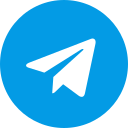



.jpg)